Wps如何批量过滤(去除)单元格内容, 如何在Wps中批量过滤(删除)单元格内容?很多用户喜欢使用WPS打开一些表格文件进行编辑。在编辑表格时,我们不可避免地需要批量过滤单元格内容。那么我们该怎么做呢?下面就跟随小编来看看具体的操作方法吧。
Wps批量过滤(去除)单元格内容方法
使用WPS Office打开表格,选择需要操作的单元格或单元格区域。
依次点击“会员专用”选项卡---“智能工具箱”---“文本”---“删除内容”。
在弹出的“批量过滤”界面中,根据需要进行相关设置,然后单击“确定”。
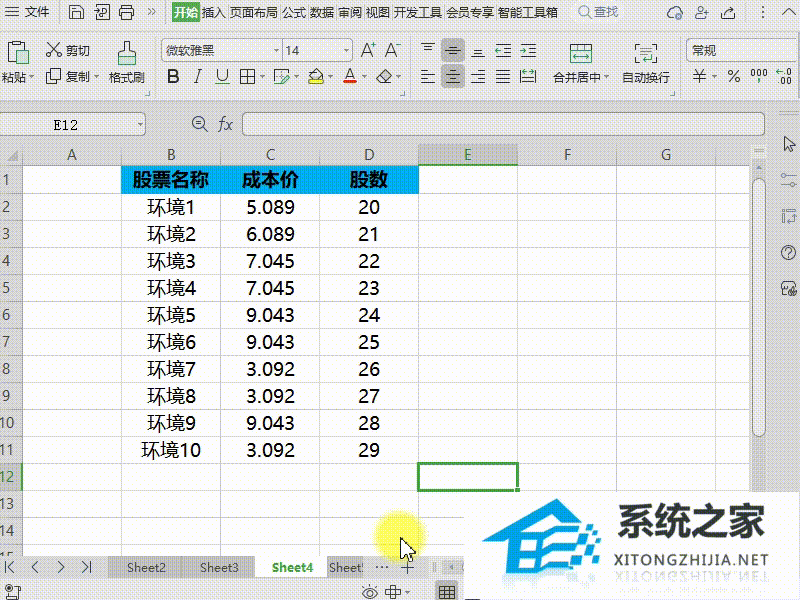
Wps如何批量过滤(去除)单元格内容,以上就是本文为您收集整理的Wps如何批量过滤(去除)单元格内容最新内容,希望能帮到您!更多相关内容欢迎关注。
